如何使用WPS2019给文档添加电子印章
1、首先打开需要添加电子印章的文档。

2、点击“插入”。

3、选择“图片”。
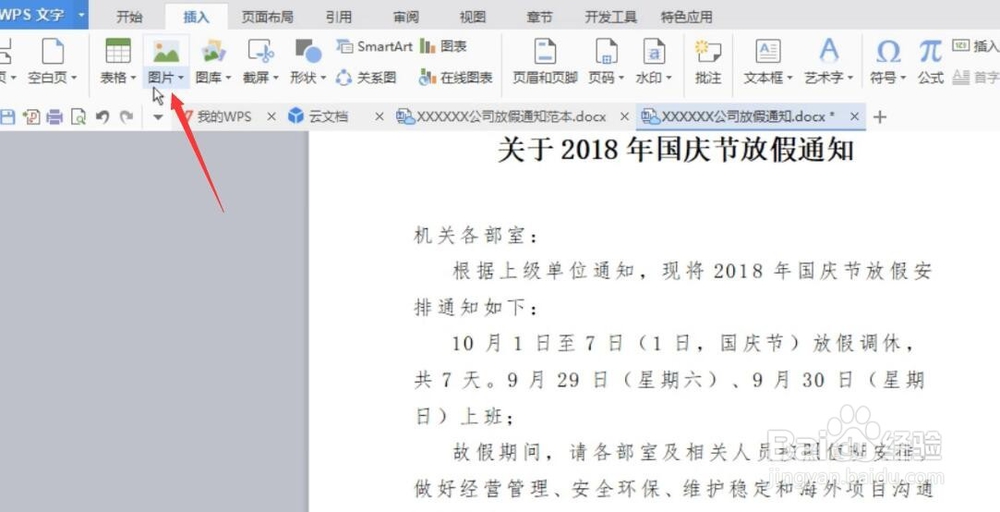
4、点击“来自文件”。

5、选择准备好的电子印章,点击“打开”。

6、至此,电子印章就可加入到文档中了。

7、然后点击选中“电子印章”,在布局选项中点击“浮于文字上方”。

8、然后使用四角的图标进行缩小。

9、将电子印章移到落款处可以看到已经将落款遮盖掉了。

10、点击图片工具,点击“设置透明色”。使用取色器提取图片的白底部分就可轻松去掉图片的背景了

11、最后就有了镂空的效果了。

声明:本网站引用、摘录或转载内容仅供网站访问者交流或参考,不代表本站立场,如存在版权或非法内容,请联系站长删除,联系邮箱:site.kefu@qq.com。
阅读量:148
阅读量:36
阅读量:52
阅读量:33
阅读量:57